近年来,静态网站生成器和JAMStack已经兴起。这是有充分理由的。只需要静态的HTML、CSS和Javascript来提供服务,不需要复杂的后端。没有后端意味着更好的安全性、更低的运营开销和更便宜的托管。这是一个三赢的局面!
在本文中,我将讨论Jekyll。 在撰写本文时,我的个人网站使用Jekyll。 Jekyll使用Ruby引擎将用Markdown编写的文章转换为生成HTML。Sass允许将复杂的CSS规则合并为平面文件。 Liquid允许对静态内容进行一些程序控制。
安装Jekyll
Jekyll网站具有适用于Linux,MacOS和Windows的安装说明。 安装后,快速入门指南将设置一个基本的Hello-World项目。
现在在浏览器中访问https://:4000。 你应该看到你默认的"awesome"博客。
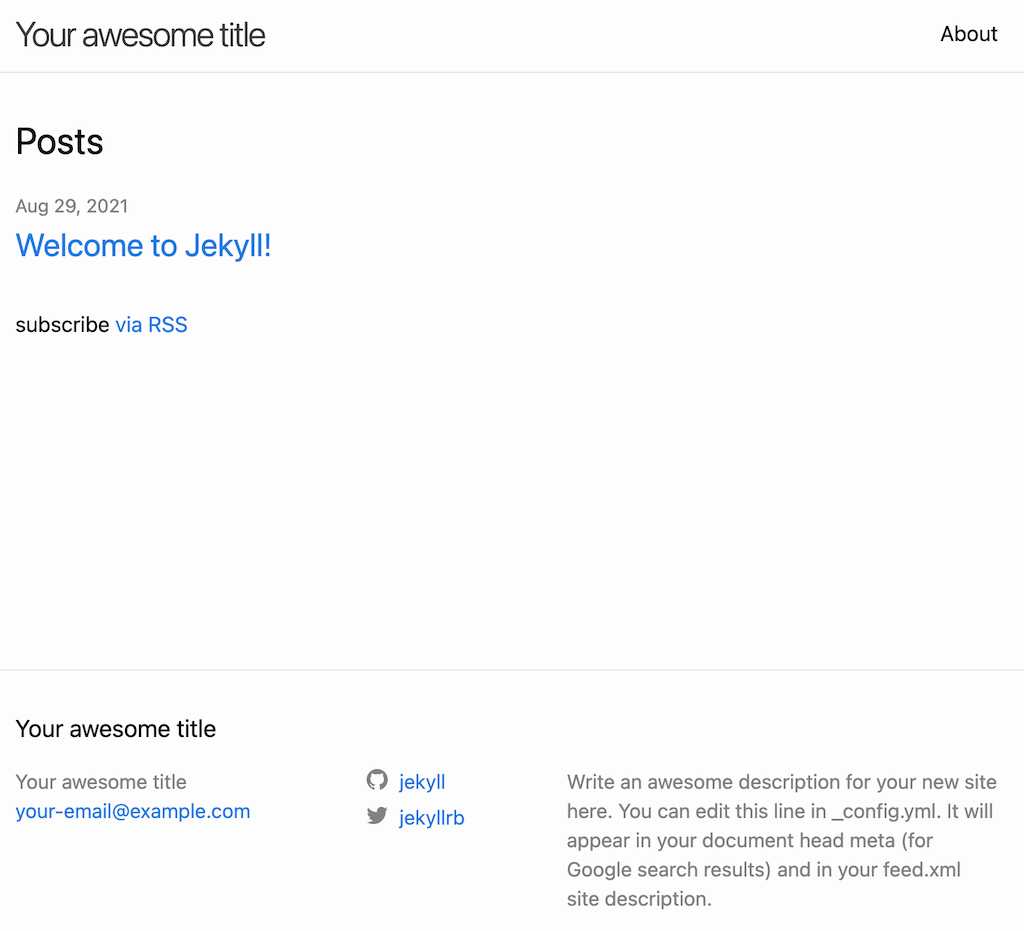
Ayush Sharma的截图, CC BY-SA 4.0
目录结构
默认站点包含以下文件和文件夹
_posts: 你的博客文章。_site: 最终编译的静态网站。about.markdown: 关于页面的内容。index.markdown: 主页的内容。404.html: 404页面的内容。_config.yml: Jekyll的站点范围配置。
创建新的博客文章
创建文章很简单。您所需要做的就是在_posts下创建一个新文件,使用正确的格式和扩展名,就一切准备就绪了。
一个有效的文件名是2021-08-29-welcome-to-jekyll.markdown。 文章文件必须包含Jekyll所谓的YAML Front Matter。它是文件开头的一个特殊部分,包含元数据。如果您看到默认的文章,您会看到以下内容
---
layout: post
title: "Welcome to Jekyll!"
date: 2021-08-29 11:28:12 +0530
categories: jekyll update
---
Jekyll使用上述元数据,你也可以自定义 key: value 键值对. 如果你需要一些灵感, 看看我网站的front matter. 除了 front matter, 你可以 使用内置的 Jekyll 变量 来定制你的网站。
让我们创建一个新帖子。 在_posts文件夹中创建2021-08-29-ayushsharma.markdown。 添加以下内容
---
layout: post
title: "Check out ayushsharma.in!"
date: 2021-08-29 12:00:00 +0530
categories: mycategory
---
This is my first post.
# This is a heading.
## This is another heading.
This is a [link](http://notes.ayushsharma.in)
This is my category:
如果jekyll serve命令仍在运行,请刷新页面,你将在下方看到新的条目。
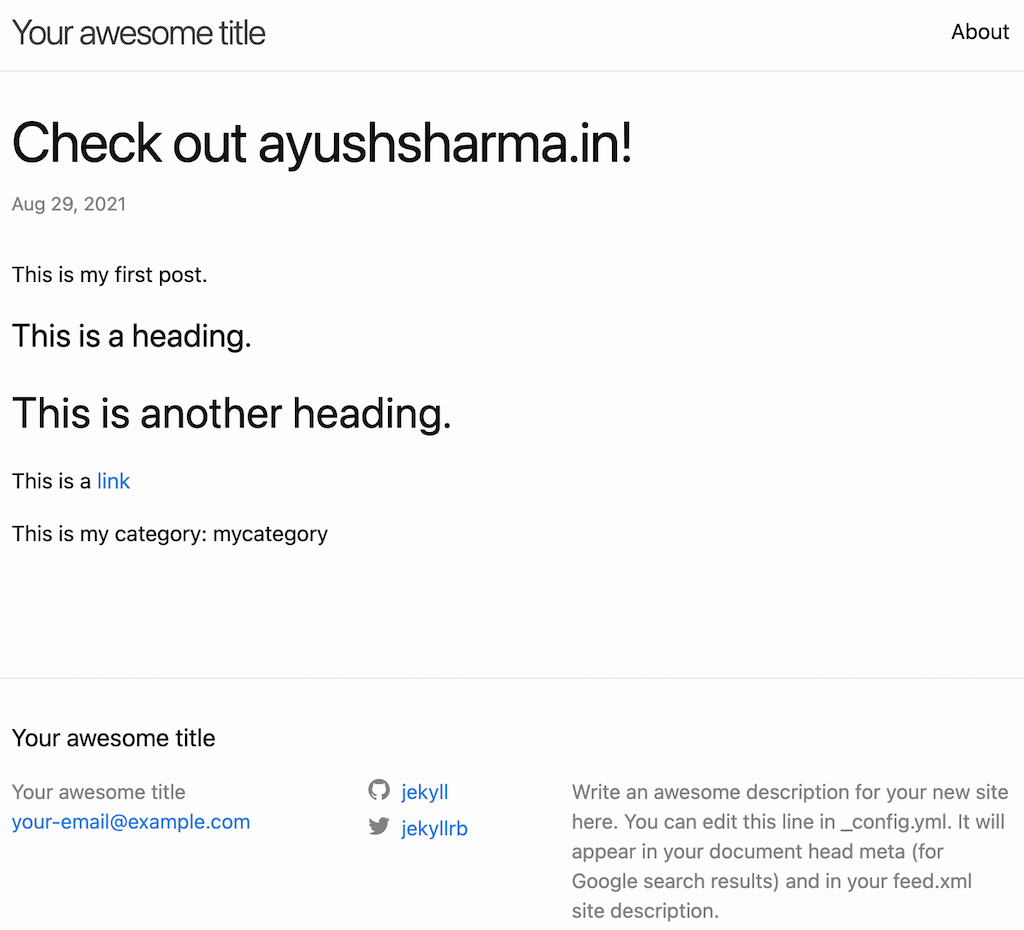
Ayush Sharma的截图, CC BY-SA 4.0
恭喜你创建了第一篇文章! 这个过程可能看起来很简单,但是你可以用Jekyll做很多事情。 使用简单的markdown,你可以生成文章存档,代码段的语法高亮显示以及一个类别中文章的单独页面。
草稿
如果你尚未准备好发布内容,则可以创建一个新的_drafts文件夹。 只有传递--drafts参数才能呈现此文件夹中的Markdown文件。
布局和包含
请注意我们的_posts文件夹中两篇文章的front matter,你将在Front Matter中看到layout: post。 _layout文件夹包含所有布局。 你不会在源代码中找到它们,因为Jekyll默认加载它们。 Jekyll使用的默认源代码 在这里. 如果你点击链接, 你会发现 post 布局使用了 default 布局. 默认布局包含代码 {{ content }}, 这是内容被注入的地方. 布局文件也包含 include 指令. 这些从includes 文件夹 加载文件, 并允许使用不同的组件组成一个页面。
总而言之,这就是布局的工作方式-你在front matter中定义它们,并在其中注入内容。 Includes提供了页面的其他部分以组成整个页面。 这是一种标准的Web设计技术-定义页眉,页脚,侧边栏和内容元素,然后在其中注入内容。 这是静态站点生成器的真正力量-完全可以通过程序控制来组装网站,并最终编译为静态HTML。
页面
并非你网站上的所有内容都是文章或博客帖子。 你将需要关于页面、联系页面、项目页面或作品集页面。 这是页面的用武之地。 它们的工作方式与帖子完全相同,这意味着它们是带有front matter的markdown文件。 但是它们不会进入_posts目录。 它们要么保留在项目根目录中,要么保留在自己的文件夹中。 对于布局和包含,你可以使用与Posts相同的布局和包含,也可以创建新的布局和包含。 Jekyll非常灵活,你可以尽情发挥创意! 你的默认博客已经包含index.markdown和about.markdown。 随意自定义它们。
数据文件
数据文件位于_data目录中,可以是.yml,.json或.csv。 例如,一个_data/members.yml文件可能包含
- name: A
github: a@a
- name: B
github: b@b
- name: C
github: c@c
Jekyll在站点生成期间读取这些文件。 你可以使用site.data.members访问它们。
<ul>
{ % for member in site.data.members %}
<li>
<a href="https://github.com/">
{ { member.name }}
</a>
</li>
{ % endfor %}
</ul>
永久链接
你的_config.yml文件定义了永久链接的格式。 你可以使用各种默认变量来组装你自己的自定义永久链接。
构建你的最终网站
命令jekyll serve非常适合本地测试。 但是,一旦完成本地测试,你将要构建最终工件以进行发布。 命令jekyll build --source source_dir --destination destination_dir将你的网站构建到_site文件夹中。 请注意,每次构建之前都会清理此文件夹,因此请勿在此处放置重要内容。 获得内容后,你可以将其托管在你选择的静态托管服务上。
你现在应该对Jekyll的功能以及主要组成部分的功能有了一个大致的了解。 如果你正在寻找灵感,则官方的JAMStack网站有一些很棒的例子。
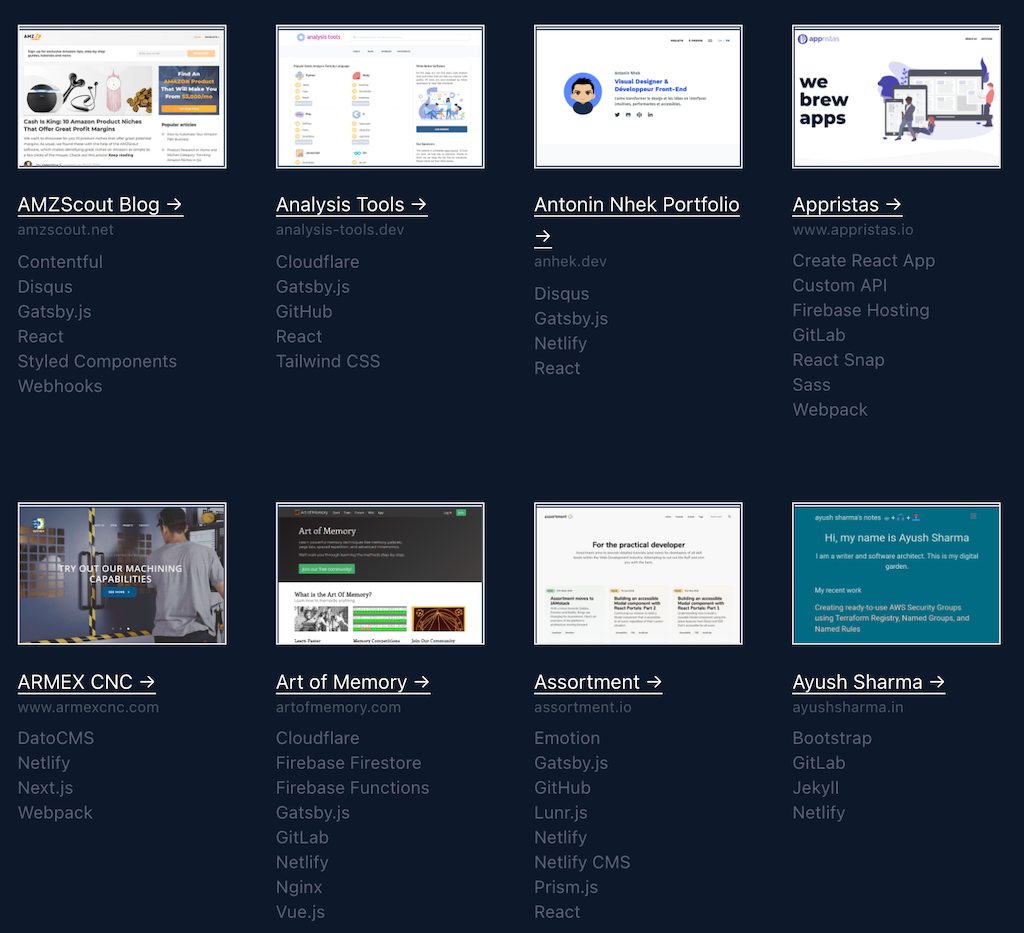
Ayush Sharma的截图, CC BY-SA 4.0
祝你编码愉快 :)
本文最初发表在作者的个人博客上,并已获得许可进行了改编。

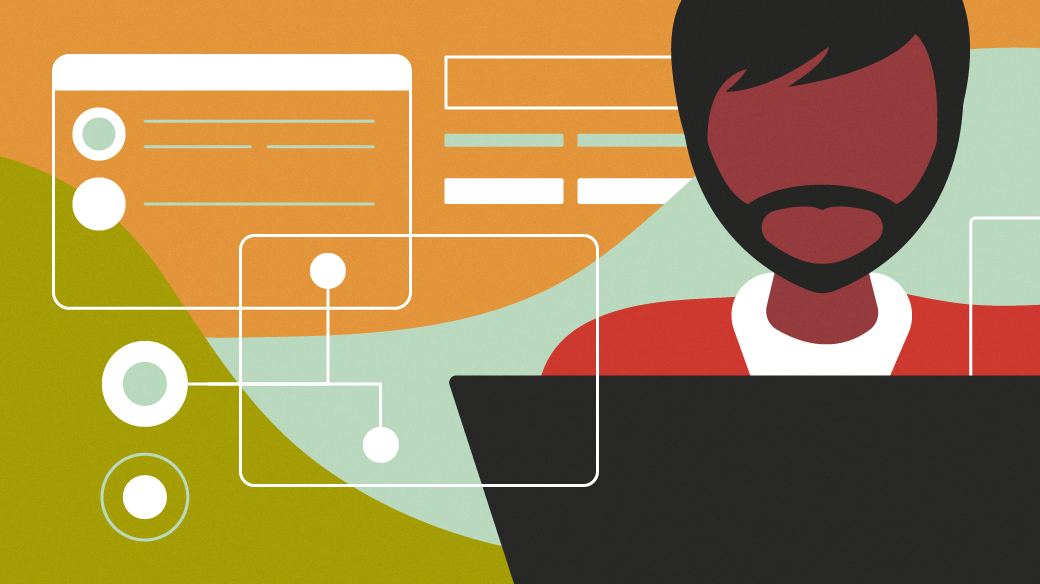







评论已关闭。